Содержание
- 1 Как настроить Smart TV на телевизоре LG
- 2 Как настроить Smart TV на телевизоре LG
- 3 Первый и самый главный шаг- настроить сетевое подключение.
- 4 Подключение через кабель:
- 5 Подключение через Wi-Fi:
- 6 Второй шаг-регистрация
- 7 Смарт ТВ LG
- 8 Подключение LG к Смарт ТВ и его использование
- 9 Как настроить Smart TV на телевизоре LG?
- 10 Цена телевизоров LG со Smart TV
- 11 Какой интернет на Смарт ТВ LG?
- 12 Какие каналы на Smart TV и как их настроить?
- 13 Какие приложения есть на телевизоре LG Смарт ТВ?
- 14 Возможности Смарт ТВ от LG
Как настроить Smart TV на телевизоре LG

MAGAZINE
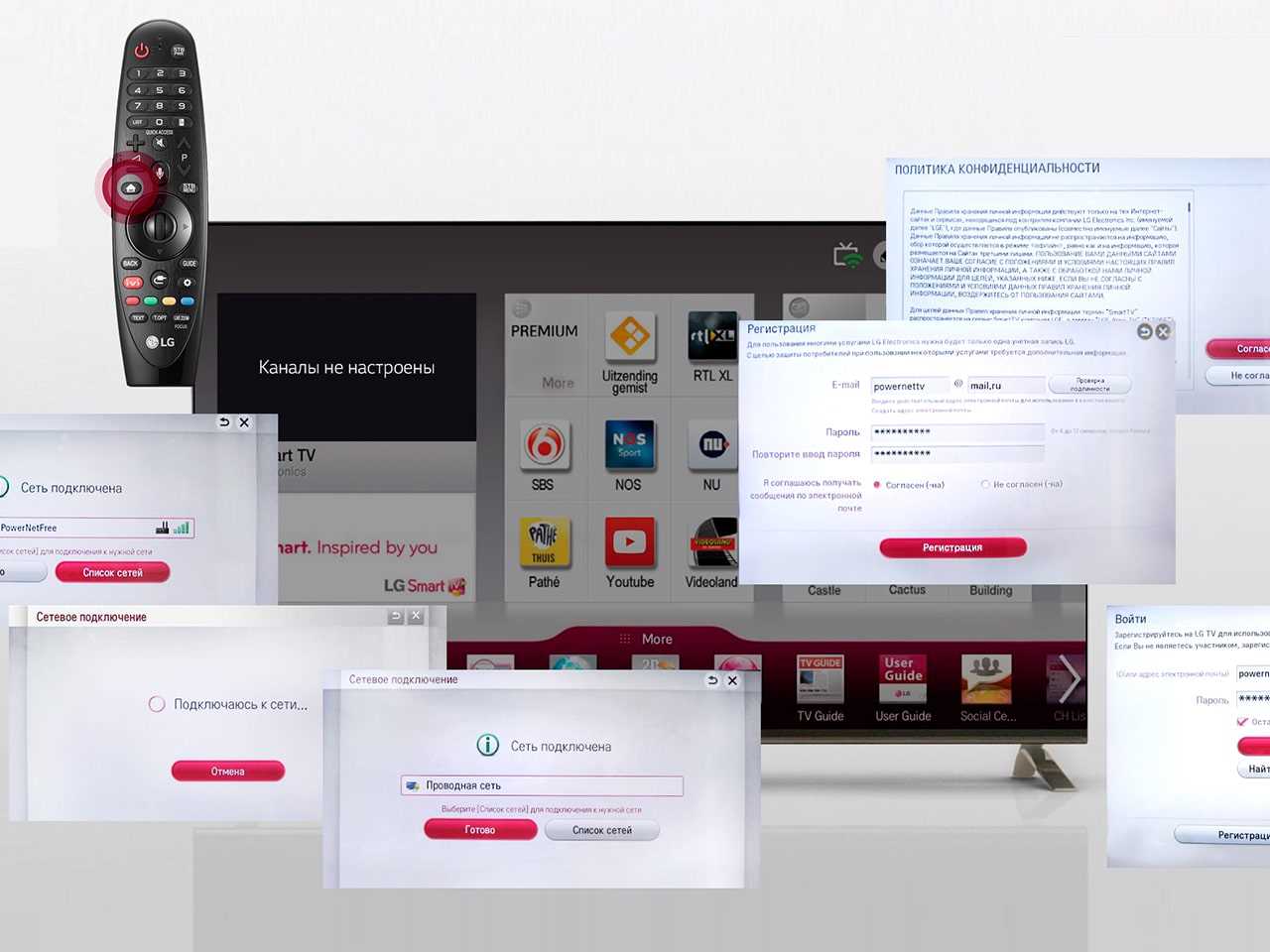
Подключение интернета
Пользоваться LG Smart TV без интернета — все равно что пользоваться автомобилем без бензина! Обязательно подключите свой телевизор к интернету. Желательно использовать полноценную скоростную линию — только так можно будет смотреть, например, спортивные трансляции в отличном качестве. Есть два способа подключения:
- Подключить в LAN-разъем телевизора LG кабель, идущий от роутера (или, менее желательно, прямой кабель от провайдера).
- Подключить телевизор LG к Wi-Fi-роутеру. Советуем пользоваться современными роутерами, обеспечивающими соединение на частоте 5 ГГц.
В качестве временного способа можно использовать USB-модем с сим-картой мобильного интернета или соединение со смартфоном по Wi-Fi Direct.
Регистрация
Перед использованием магазина приложений для Smart TV необходимо зарегистрироваться на официальном сайте LG. Для этого в главном меню нужно выбрать пункт «Войти» и пройти регистрацию по своему адресу электронной почты, а затем подтвердить регистрацию по ссылке из полученного письма.
Теперь можно входить в свою учетную запись. Не забудьте при первом входе поставить галочку «Оставаться в системе», чтобы не вводить пароль каждый раз.
Установка приложений
Заходите в меню Smart TV и запускайте «LG Smart World» (для приложений) или «LG Game World» (для игр). Выбирайте нужное приложение и устанавливайте его! Приложения бывают платные и бесплатные.
Настройка каналов
Заключите договор с провайдером на подключение пакета каналов IPTV и настраивайте IPTV на своем телевизоре LG. Как это сделать — читайте по ссылке («Как настроить каналы на телевизоре LG»!).
Как настроить Smart TV на телевизоре LG
Всем счастливым владельцам телевизоров LG с функцией Smart TV доступен просмотр фильмов, сериалов и программ через интернет посредством сервиса Smart TV. LG, наравне с Samsung и Sony является одной из крупнейших и передовых фирм в сегменте “умных” телевизоров.
Данная статья призвана помочь тем пользователям телевизоров LG, которым необходимо быстро и без лишних проблем подключить Smart TV на своем устройстве, а также пользоваться всеми его возможностями. С этой задачей вполне реально справиться самостоятельно, необходимо лишь выполнить определенную последовательность действий, о которой мы Вам подробно расскажем.
Первый и самый главный шаг- настроить сетевое подключение.
Основным условием для функционирования Smart TV на телевизорах LG является наличие интернет-соединения. Подойдет как кабельное соединение, так и соединение через Wi-Fi роутер. Важно! Обычные USB-модемы не подходят для подключения интернета у телевизора.
Таким образом есть 2 пути подключения интернета:
- ⇨Через кабель
- ⇨Посредством подключения к сети Wi-Fi
Если у Вас имеется возможность подключить интернет и через кабель и через сеть Wi-Fi, рекомендуем выбрать наиболее удобный для Вас способ, поскольку различий в работе Smart TV при выборе того или иного способа не выявлено. Даже настройка того или иного способа различается лишь на одном из этапов настройки.
Подключение через кабель:
Если Вы решили подключить интернет-соединение через кабель, то в первую очередь, с задней стороны телевизора необходимо отыскать разъем LAN. После этого необходимо взять кабель интернета и вставить в этот разъем. Пример на фото:
После этого необходимо выйти в меню телевизора. На пульте управления имеется кнопка Home, после нажатия которой на экране появляется интерфейс Smart TV. Считаем важным добавить, что если у вас имеется мобильное устройство на системе Android или IOS, Вы можете бесплатно установить мобильное приложение для управления телевизором из Play Market или App Store.
Среди иконок меню, в нижней части экрана выбираем иконку “настройки”. В меню настроек ищем раздел “сеть”, где нам и предоставляется возможность настроить сетевое подключение.
Жмем “настроить подключение”, затем список сетей.
После этого появляется возможность подключить проводную сеть. Жмем “Обновить” и ждем завершения.
Спустя несколько секунд появляется уведомление об успешном подключении устройства к сети. Жмем “Готово”. Настройка интернета на телевизоре завершена.
Подключение через Wi-Fi:
При выборе этого пути настройки Вам нужно иметь домашнюю сеть Wi-Fi и Ваш телевизор должен иметь встроенный адаптер Wi-Fi. На всех телевизорах с функцией Smart TV он есть по умолчанию, но при этом иногда бывают случаи поломки или неисправностей, при которых данный способ становится нереализуем.
Также, как и в первом случае, заходим в меню телевизора. На пульте управления имеется кнопка Home, после нажатия которой на экране появляется интерфейс Smart TV.
Среди иконок меню, в нижней части экрана находим иконку “настройки”. В настройках выбираем раздел “сеть”, где нам и предоставляется возможность настроить сетевое подключение.
Жмем “настроить подключение”, затем список сетей.
После этого появляется возможность подключить беспроводную сеть. Ищем из предоставленного списка название своей Wi-Fi сети. В том случае, если на ней есть пароль, вводим его и нажимаем “Обновить”.
Ждем несколько секунд и видим уведомление об успешном подключении устройства к сети.
Второй шаг-регистрация
К сожалению, использовать функции Smart TV на телевизорах LG без регистрации невозможно. Из-за этого следующим нашим шагом будет регистрация на сайте LG. Этот шаг не сложнее первого, поэтому если Вам удалось настроить на телевизоре интернет, зарегистрироваться также не составит проблем.
Сначала заходим в меню SmartTV, нажимая уже знакомую кнопку “Home” на пульте. В правом верхнем углу(около крестика) выбираем войти. В открытом окне выбираем регистрацию, которая находится внизу.
Появляются 2 окна с пользовательским соглашением и политикой конфиденциальности, с которыми нужно согласиться.
Далее вводим данные электронной почты и проверяем ее подлинность (система проверяет нет ли у Вас другой учетной записи). Если вы еще не создавали электронную почту, ее можно создать за несколько минут в сервисах Mail.Ru, Яндекс или Google. На введенную электронную почту вскоре придет письмо с подтверждением регистрации.
Далее придумываем и запоминаем пароль от аккаунта, по желанию отключаем рассылку сообщений от LG и нажимаем на кнопку регистрация.
Теперь необходимо завершить регистрацию через электронную почту. Можно это сделать через браузер телевизора, но мы рекомендуем сделать это через компьютер или мобильное устройство- сбережете и время и нервы.
На электронной почте ищем новое письмо от LG Apps, открываем его и в прикрепленной ссылке завершаем регистрацию.
Теперь, когда регистрация завершена, остался лишь последний шаг перед полной настройкой телевизора.
Последний шаг-вход в систему
Первым делом нажимаем на пульте кнопку Home, затем в меню находим уже знакомый пункт “Войти”
В появившемся окне вводим свои данные (пароль следует вводить от LG Apps, а не от электронной почты), ставим галочку “Оставаться в системе”, чтобы при входе постоянно не вводить свои данные, а на просьбу ввести дополнительную информацию отвечаем решительно “Нет”.
Поздравляем с полной настройкой LG Smart TV! Надеемся, что данная инструкция помогла Вам в этом, желаем приятного пользования.
Всего хорошего и до новых встреч!
Раздел: Инструкции
Дата последнего изменения: 2019-02-22 14:20:52
Просмотров: 1147
Оставить комментарий
Смарт ТВ LG

На моделях телевизоров производства LG опция Смарт ТВ появилась практически одновременно с основным соперником этой марки – фирмой Самсунг.
Сегодня эти две организации сравнялись по уровню развития, а новые технологии приобретают всю большую популярность.
Итак, настроить Смарт ТВ на Самсунг можно двумя способами:
1. С помощью кабеля, когда провода удобнее подключать к телевизору или отсутствует домашняя сеть вай фай или не хочется заниматься ее настройкой.
2. С применением беспроводной сети вай фай.
Чтобы подключиться с помощью сетевого кабеля, подсоедините его к разъему. Если же к сети подключено только одно устройство, то одновременная работа интернета и телевидения будет возможна с помощью специального разветвителя, к которому необходимо подключить сетевой кабель.
Далее, с помощью пульта зайдите в меню, нажав на домашнюю страницу. Нажмите «настройка» — «сети» — «подключение к сети».
Чтобы подключиться через вай фай, выберите название своей сети. После этого кликните «обновления» и подождите.
Если на сеть установили пароль, введите его в открывшемся окне.
Важно!
После этого пользователь увидит сообщение о том, что устройство успешно подключено к сети.

Подключение LG к Смарт ТВ и его использование
Для подключения через кабель введите данные вручную. Когда соединение привязано к определенному адресу, его можно найти в инструкции к модели телевизора.
Далее, сообщите его провайдеру. Также, чтобы узнать нужный адрес, зайдите в службу поддержки и выберите нужные информацию о модели.
Помимо этого, пользователю понадобятся выходы LAN, упрощающие подключение к интернету и кабель, который можно купить в одном из компьютерных магазинов.
Когда пользователем все сделано верно, появится большая надпись «установления соединения завершено».
При необходимости вводить IP вручную делайте это, используя пульт.
Когда необходимо вводить вручную прочие данные, нажмите «домашняя страница» — «установка», «интернет» — «выполнение подключения».
Чтобы подключиться к Smart TV, необходим пароль. Когда забыли его, можно воспользоваться технологией WPS.
Это сделать очень просто – зайдите в меню со списком доступных пользователю сетей и нажмите «подключиться с использованием WPS».
Важно!
Далее, нажимайте на кнопку ВПС на роутере на протяжении нескольких минут. После этого пользователь увидит галочку – это значит, что он подключился к сети.
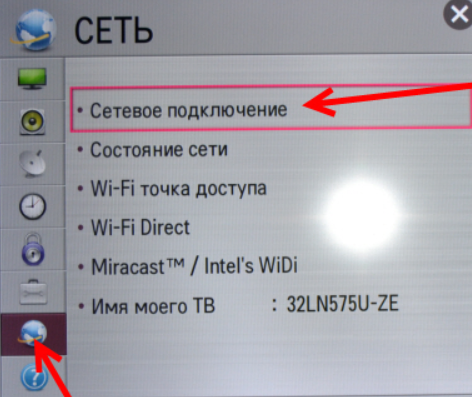
Как настроить Smart TV на телевизоре LG?
Чтобы использовать Smart TV, недостаточно подключиться к сети интернет. Для завершения настройки зарегистрируйте пользовательский аккаунт, зайдя в магазин дополнений.
Не зарегистрировав профиль, абонент не может пользоваться всеми функции такой технологии.
Также будет невозможно устанавливать приложения, облегчающие переключение между различными каналами.
Создав персональный профиль, пользователь сможет узнавать последние новинки дополнений.
Итак, регистрация происходит следующим образом:
- Зайдите в основное меню.
- Отыщите клавишу для входа в пользовательский аккаунт.
- Для создания профиля нажмите «регистрация» или введите информацию для входа.
- Подтвердите, что согласны с договором.
- В открывшемся окне введите свою почту и проверьте ее подлинность.
- Пароль нужно ввести дважды. Можете подключить рассылку новостей от организации на свою электронную почту.
- Нажав «зарегистрироваться», проверьте почту на компьютере или смартфоне. В папке с сообщениями найдите письмо, подтверждающее регистрацию и перейдите по указанной ссылке.
Важно!
Если письмо не отобразилось во входящих сообщениях, перейдите в спам – ведь оно может автоматически переместиться туда.
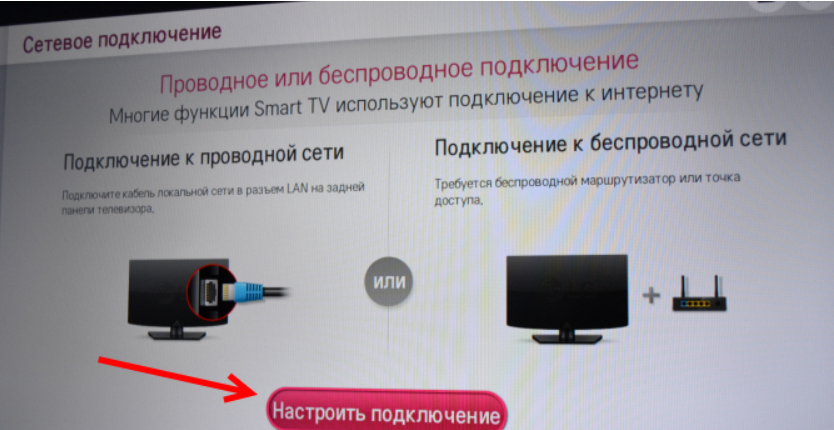
Цена телевизоров LG со Smart TV
Цены на телевизоры LG, поддерживающие Smart TV, разные. Так, модель LG 28LK48OU стоит шестнадцать тысяч семьсот три рубля.
Стоимость модели LED LG 43UJ639V составляет двадцать пять тысяч девятьсот пятьдесят рублей.
Жидкокристаллическая модель телевизора LG 28LK48OU стоит шестнадцать тысяч двести восемьдесят рублей.
Цена модели LG 32LH59OU составляет восемнадцать тысяч девятьсот пятьдесят рублей.
Телевизор LG 32LJ600U обойдется пользователю в пятнадцать тысяч семьсот девяносто девять рублей.
Стоимость телевизора LED LG 24lh451u составляет десять тысяч девятьсот восемьдесят девять рублей.
Важно!
Цена модели LG 24LJ48OU составляет семнадцать тысяч сто сорок пять рублей. Стоимость жидкокристаллического телевизора LG 28MT49SPZ – семнадцать тысяч пятьсот восемьдесят рублей.
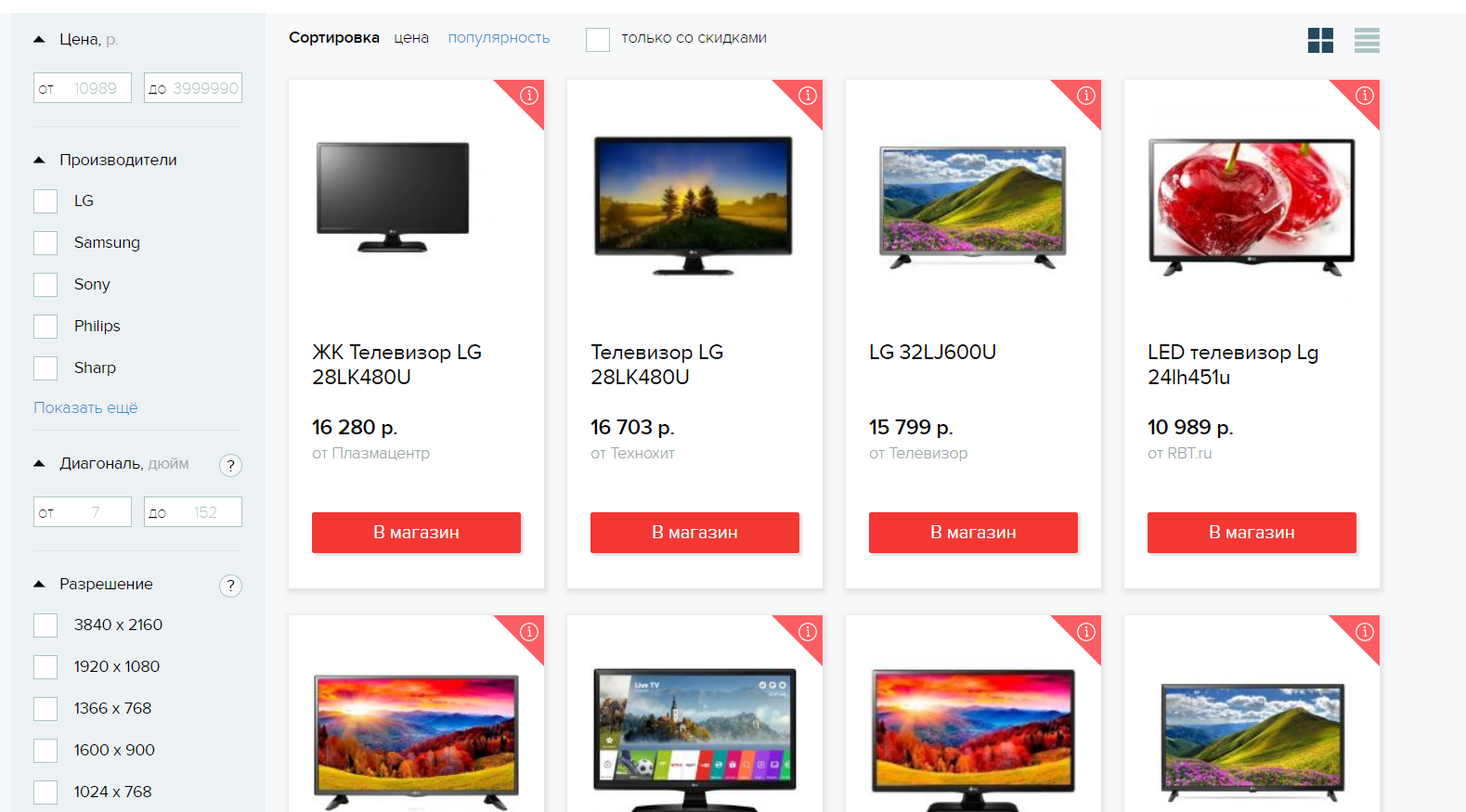
Какой интернет на Смарт ТВ LG?
Полезная функция от Smart TV – интернет. Чтобы им воспользоваться, зайдите на главную страницу и запустите браузер.
После этого можно ввести адрес нужного сайта в адресной строке. Чтобы подтвердить переход по выбранному адресу, кликните Go.
Далее, пользователь увидит сайт или результаты поиска. Он может просматривать их или перейдет по ссылке. Принцип работы с ними как на обычном компьютере.
Потом абонент увидит опцию Mini TV, упрощающую одновременный просмотр сайтов.
Если окно не нужно, закройте его, наведя курсор или нажав крестик. Для возвращения опции, кликните на изображение телевизора.
Важно!
Чтобы открыть сразу несколько вкладок, нажмите крестик. В появившейся вкладке пользователь увидит панель с эскизами страниц.
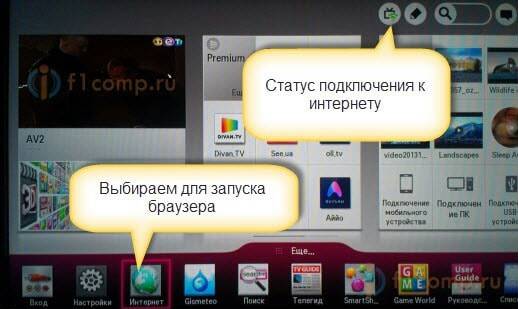
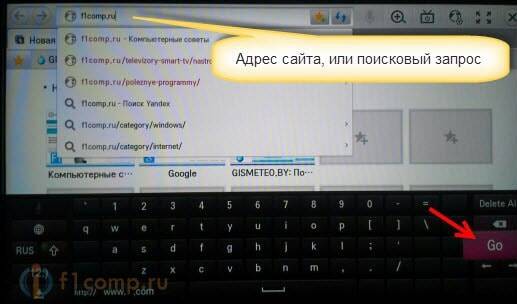
Какие каналы на Smart TV и как их настроить?
На Смарт ТВ имеются различные каналы. Можно настроить их двумя способами:
- Узнайте необходимые опции настройки на официальном сайте.
- Перейдите в меню.
- Выберите опцию «канал».
- Включите настройку кабельного телевидения.
- Нажмите на кнопку «настроить вручную».
- В появившемся окне впишите нужные параметры.
- Подождите, пока завершится поиск, чтобы получить доступ к цифровому телевидению.
Также можно воспользоваться таким вариантом:
1. Перейдя на домашнюю страницу, выберите «настройки».
2. В опциях выберите нужную страну.
3. Если нужно в «языках» выберите русский».
4. Вернувшись в настройки нажмите «автопоиск» и выберите «кабельный сигнал».
5. Далее, задайте команду сканирования.
6. Впишите дополнительную информацию и нажмите галочку, чтобы подтвердить действия.
7. Дождитесь завершения сканирования, чтобы найти все каналы.
Важно!
Подождите, пока не настроятся цифровые каналы.

Какие приложения есть на телевизоре LG Смарт ТВ?
Те, у кого имеется телевизор LG, поддерживающий Смарт ТВ, могут скачивать виджеты Web OS. Они подразделяются на глобальные виджеты, используемыми во всем мире и локальные программы, которые рассчитаны, к примеру, только на российских пользователей.
Также пользователям предлагаются следующие приложения:
- Сервисы для поиска и отображения видео, запрашиваемых пользователем, например, IVI.
- Дополнения для игр.
- Skype и телефония.
- Программы для доступа к различным видеозаписям.
- IP телевидение.
- Система информационных услуг – навигатор, прогноз погоды и так далее.
- Различные сети, например, Twitter.
- Образовательные сайты.
- Дополнения для просмотра видеороликов.
Устанавливать дополнения очень просто – скачав дополнения, загрузите их на телевизор, предварительно проверив, подойдет ли выбранный виджет для операционной системы.
Для этого зайдите в настройки и выберите необходимый пункт.
Важно!
Далее, убедитесь, что телевизор подключен к интернету, а пользователь авторизован в сети. Даже, находясь в магазине приложений, пользователь должен нажать «установка».

Возможности Смарт ТВ от LG
Пользователям телевизоров LG, поддерживающих Smart TV, предлагается функция диспетчера безопасности, отмеченного сертификатом.
Это дополнение позволяет предотвратить установку вредоносных дополнений и взлом личной информации.
Также на таких телевизорах можно не только просматривать выбранный контент, но и пользоваться пультом Remote, чтобы перемещать сцены в нужном направлении.
Подобные модели работают как полноценная аудиосистема. Установив дополнение Player, пользователь может проигрывать музыку через имеющиеся динамики, даже если дисплей отключен.
Можно находить тексты песен или выбирать нужный фрагмент.
Важно!
Можно увеличить отдельные предметы при просмотре. Для этого нажмите Zoom и кликните на предмет на дисплее, который необходимо увеличить.
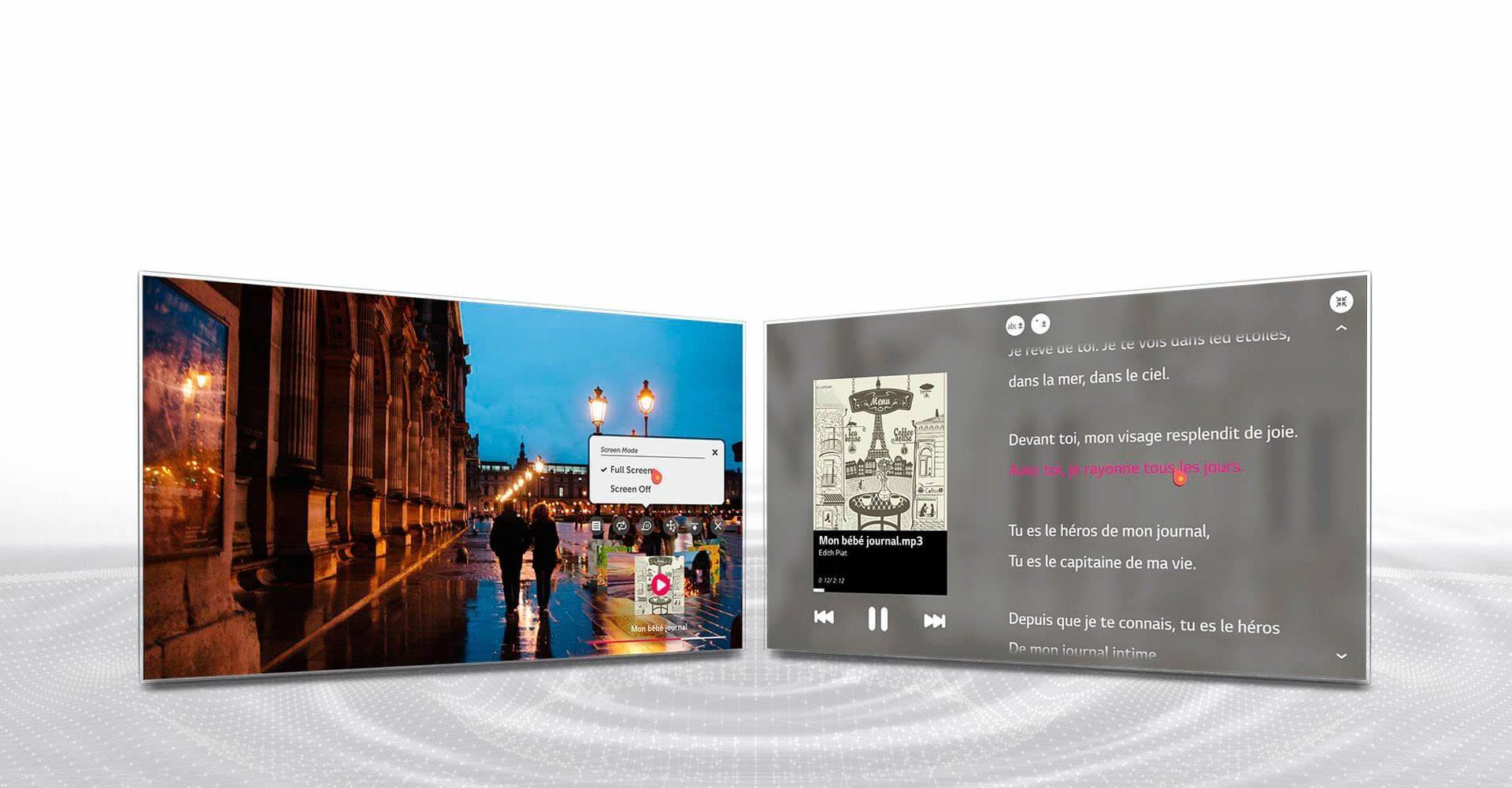
Чтобы воспользоваться опциями Smart TV, необходимо подключиться к сети. Это сделать очень просто, если придерживаться инструкции, данной в этой статье.



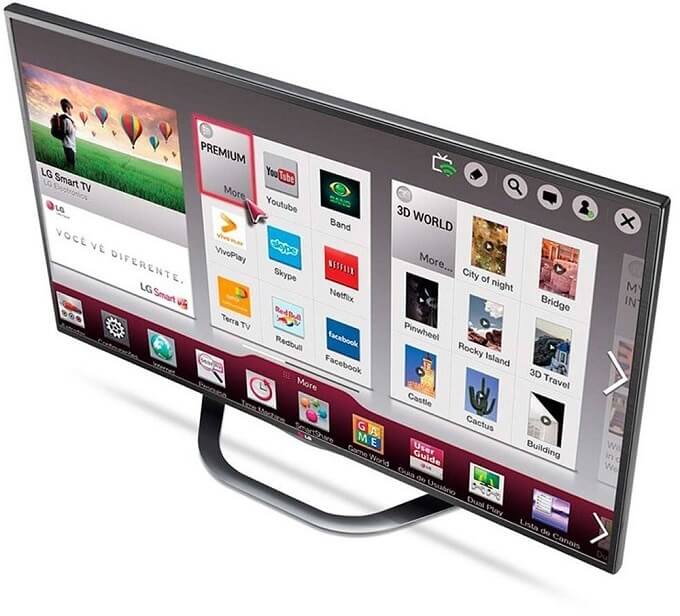


 DEXP: недорогие телевизоры СМАРТ ТВ и доступные модели без «умного» функционала
DEXP: недорогие телевизоры СМАРТ ТВ и доступные модели без «умного» функционала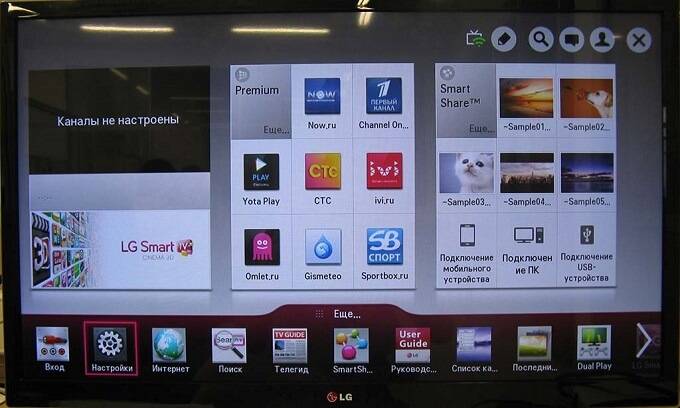
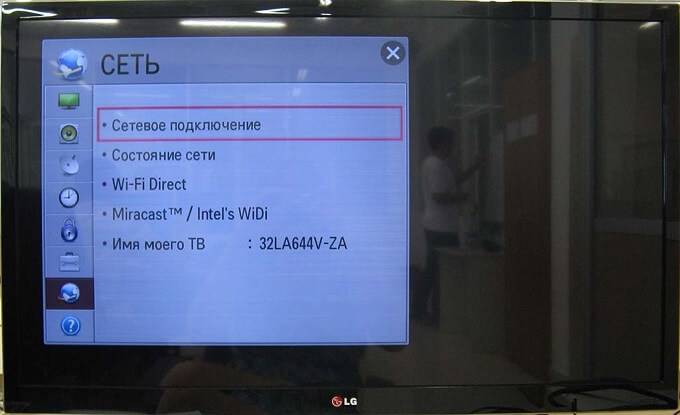

 Как смотреть ТВ бесплатно через интернет. Samsung Smart TV — приложение для просмотра IPTV.
Как смотреть ТВ бесплатно через интернет. Samsung Smart TV — приложение для просмотра IPTV.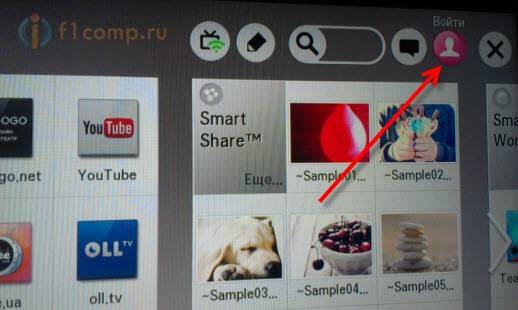
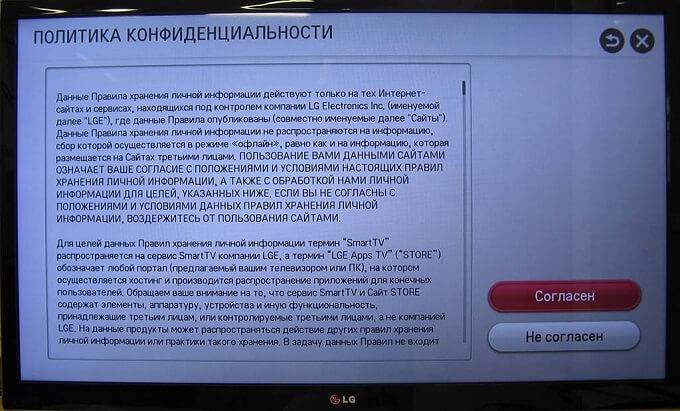
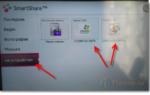 Как на телевизоре LG смотреть фильмы с компьютера (по wi-fi, или сети)? Настройка DLNA через Smart Share
Как на телевизоре LG смотреть фильмы с компьютера (по wi-fi, или сети)? Настройка DLNA через Smart Share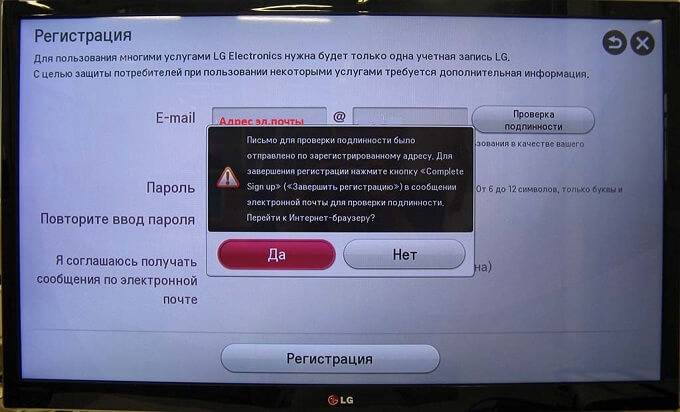
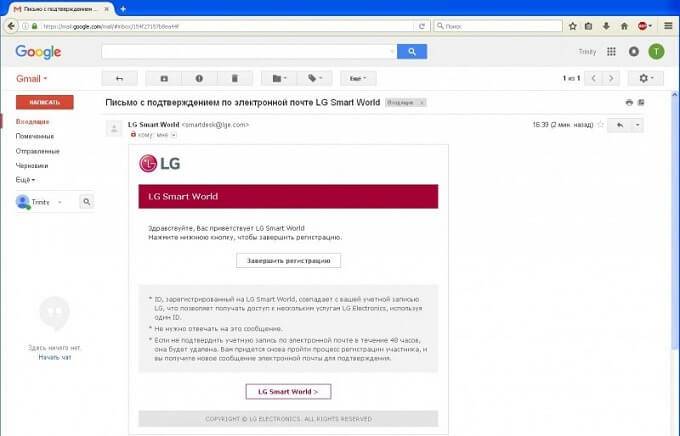
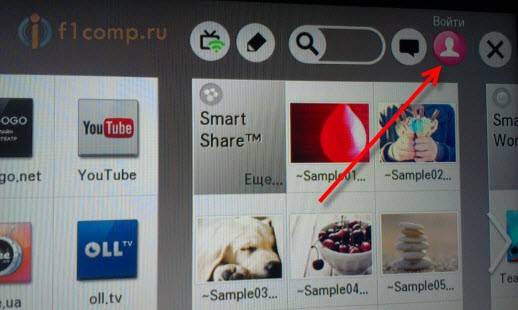
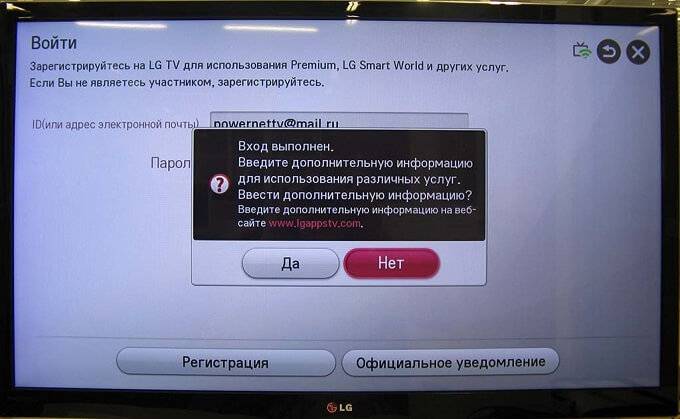


 LG TV Plus не находит телевизор
LG TV Plus не находит телевизор Можно ли управлять телевизором с компьютера?
Можно ли управлять телевизором с компьютера? Маршрутизатор Samsung Connect Home Smart Wi-Fi System способен выступать в роли концентратора для умного дома
Маршрутизатор Samsung Connect Home Smart Wi-Fi System способен выступать в роли концентратора для умного дома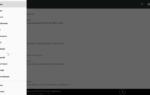 10 лучших приложений для смарт тв — обзор лучших программ, инструкция по скачиванию и установке
10 лучших приложений для смарт тв — обзор лучших программ, инструкция по скачиванию и установке